Что такое AR Zone на устройствах Samsung?
Опубликовано: 2022-10-04AR Zone — это родное приложение, доступное на новейших телефонах Samsung, которое позволяет пользователям развлекаться с помощью дополненной реальности. Как и Snapchat, AR Zone предоставляет избранные функции дополненной реальности для вашей камеры, которые вы можете сохранить или отправить своим друзьям.
В этой статье мы расскажем, что такое приложение AR Zone, какие у него функции дополненной реальности, как его использовать и как удалить приложение.
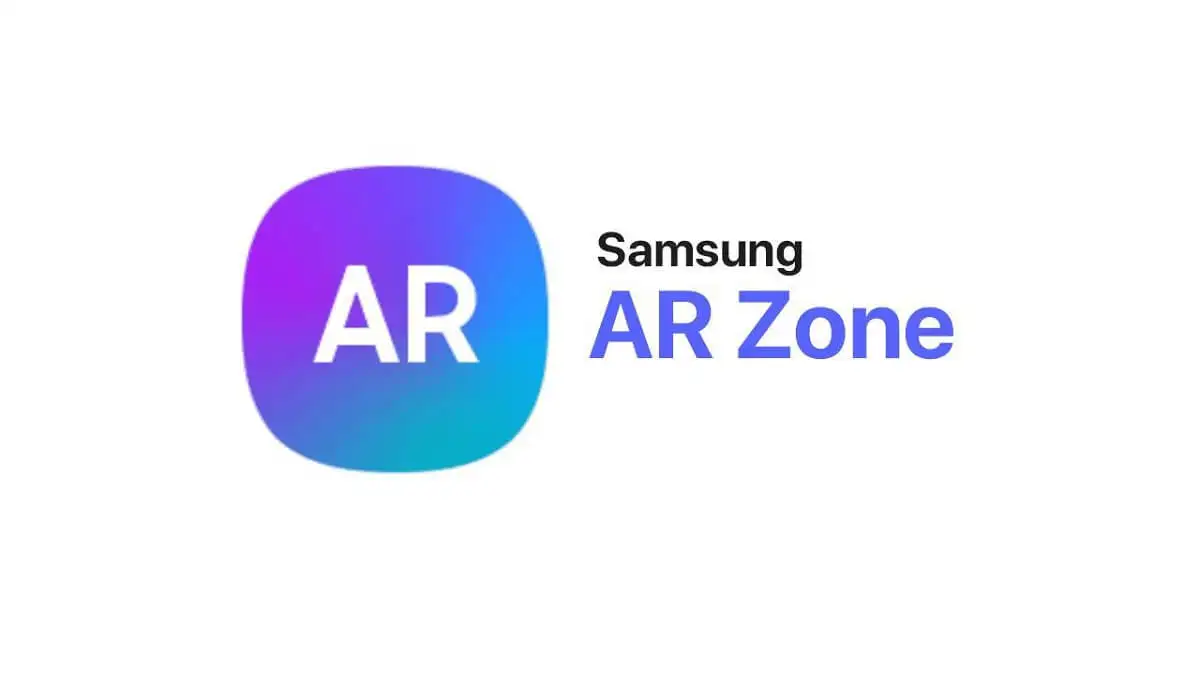
Что такое AR-зона?
Приложение Samsung AR Zone — это приложение дополненной реальности (AR), которое позволяет пользователям Samsung внедрять функции AR в свои фотографии и видео. Он предустановлен на всех новых устройствах Samsung после Android 10 (например, Samsung Galaxy S20, S21, S22 и Z Flip). Он доступен не на всех устройствах Android.
Как использовать приложение AR Zone
Пользоваться приложением AR Zone очень просто. Для этого:
- Разблокируйте телефон и перейдите в меню приложения.
- Нажмите «Зона дополненной реальности» .
- Нажмите на функцию, которую вы хотели бы использовать. Мы объясним это более подробно ниже.
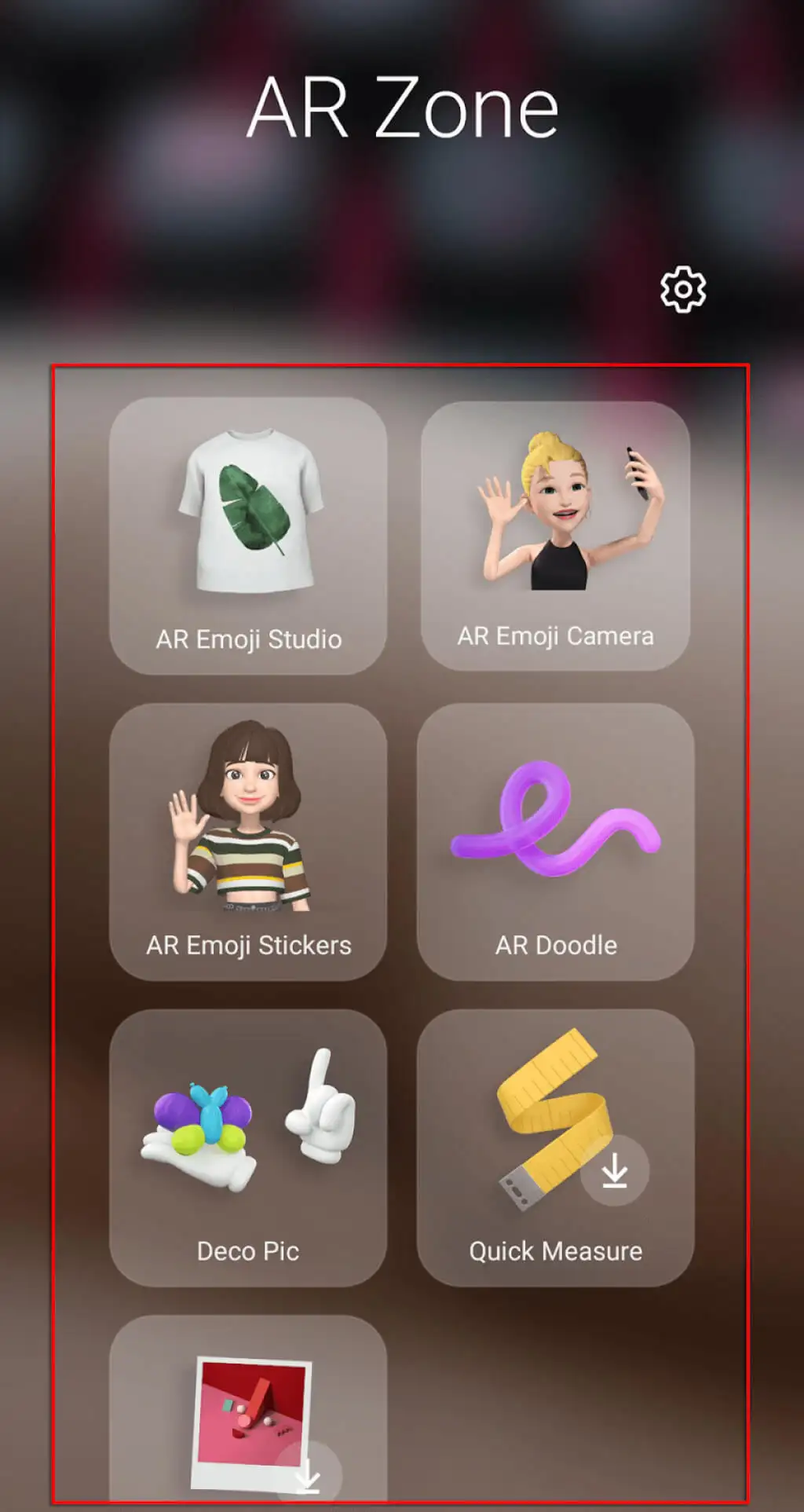
Какие функции дополненной реальности включает в себя приложение AR Zone?
Пока что приложение AR Zone похоже на Snapchat тем, что позволяет пользователям создавать забавные фотографии с использованием фильтров, масок, наклеек и других элементов AR.
Приложение AR Zone включает в себя следующие функции:
AR-студия эмодзи
Используя это, пользователи могут создать My Emoji, похожий на вас. Чтобы использовать AR Emoji Studio:
- Откройте AR Zone и выберите AR Emoji Studio .
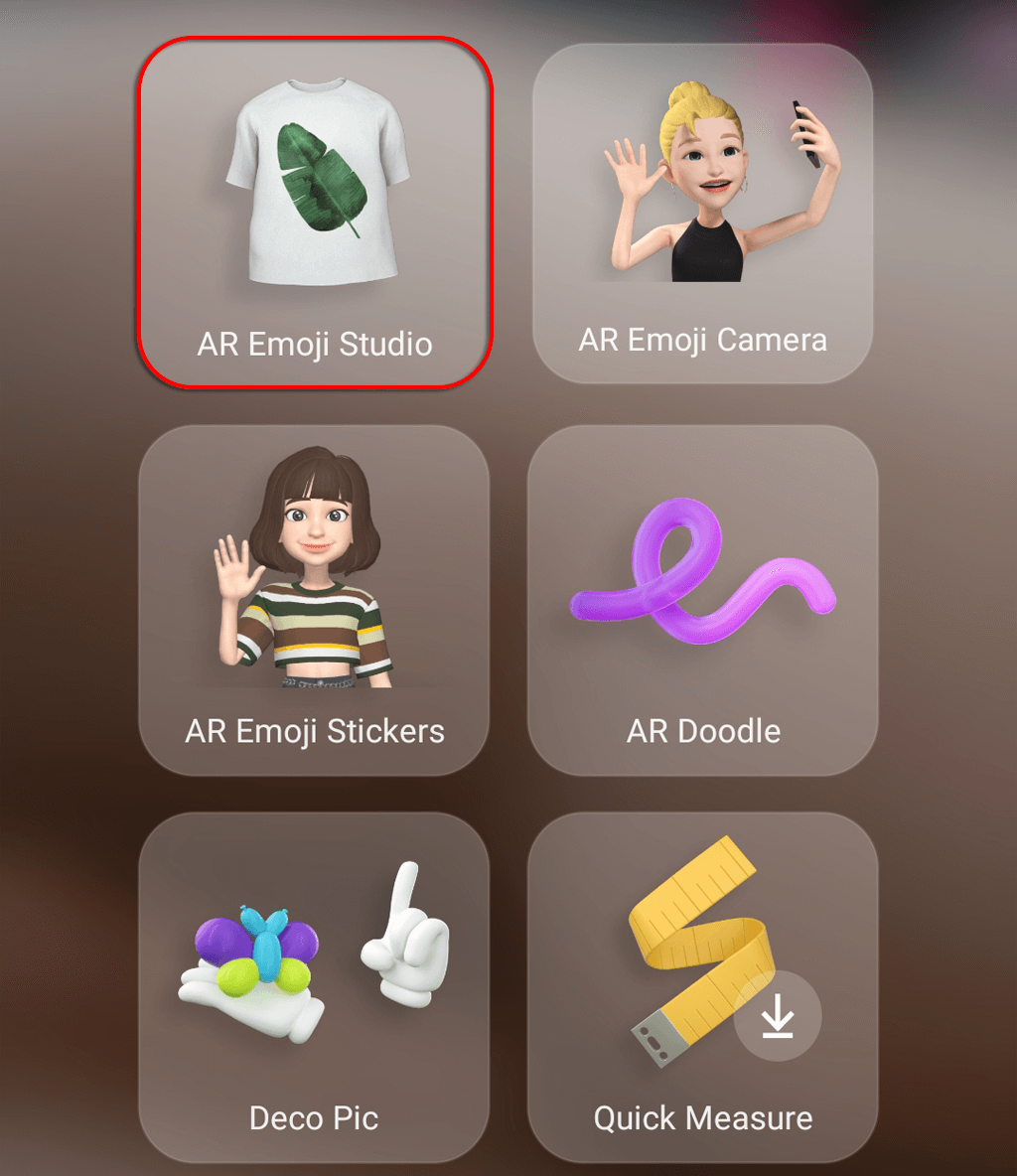
- Выберите, использовать ли автоматически сгенерированный смайлик или создать свой собственный. Чтобы создать собственное, нажмите «Создать из селфи ». или сделать из рис . Каждый автоматически создаст смайлик на основе ваших черт лица. Поместите свое лицо в центр изображения и нажмите кнопку захвата.
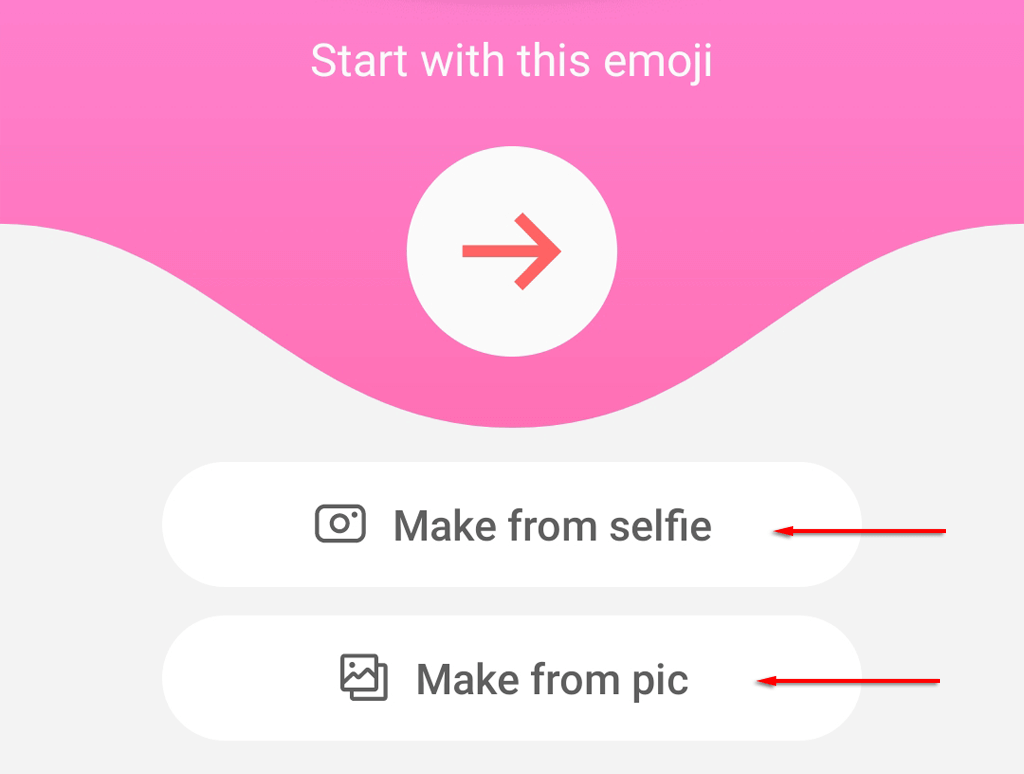
- Выберите свой пол и возраст и подождите, пока приложение сгенерирует смайлик.
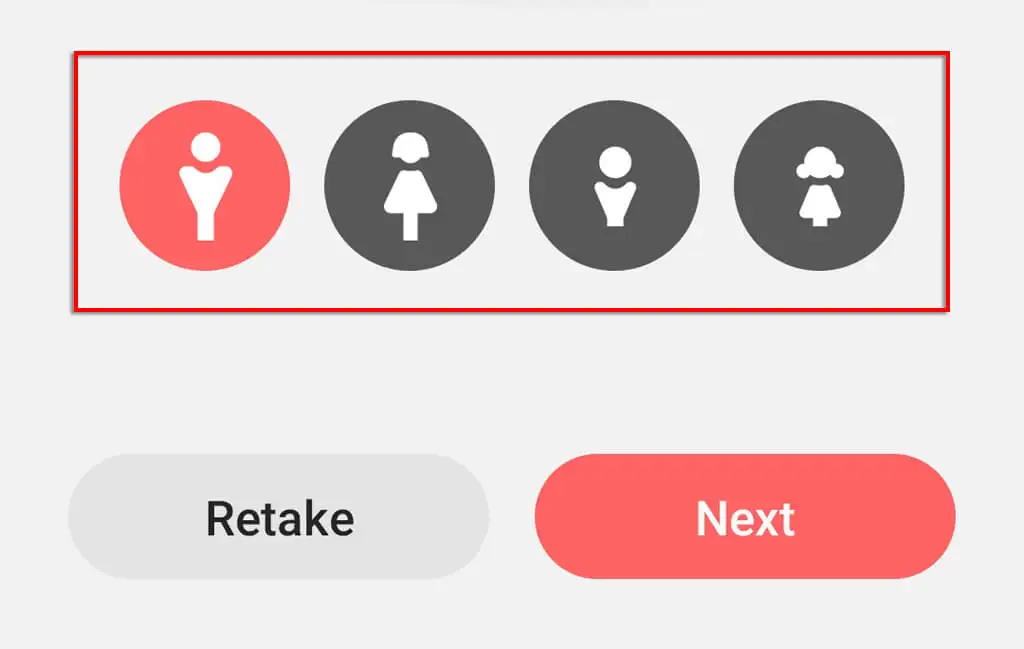
- Настройте внешний вид смайликов и предметы одежды вашего персонажа с помощью генератора смайликов. Когда закончите, выберите Далее .
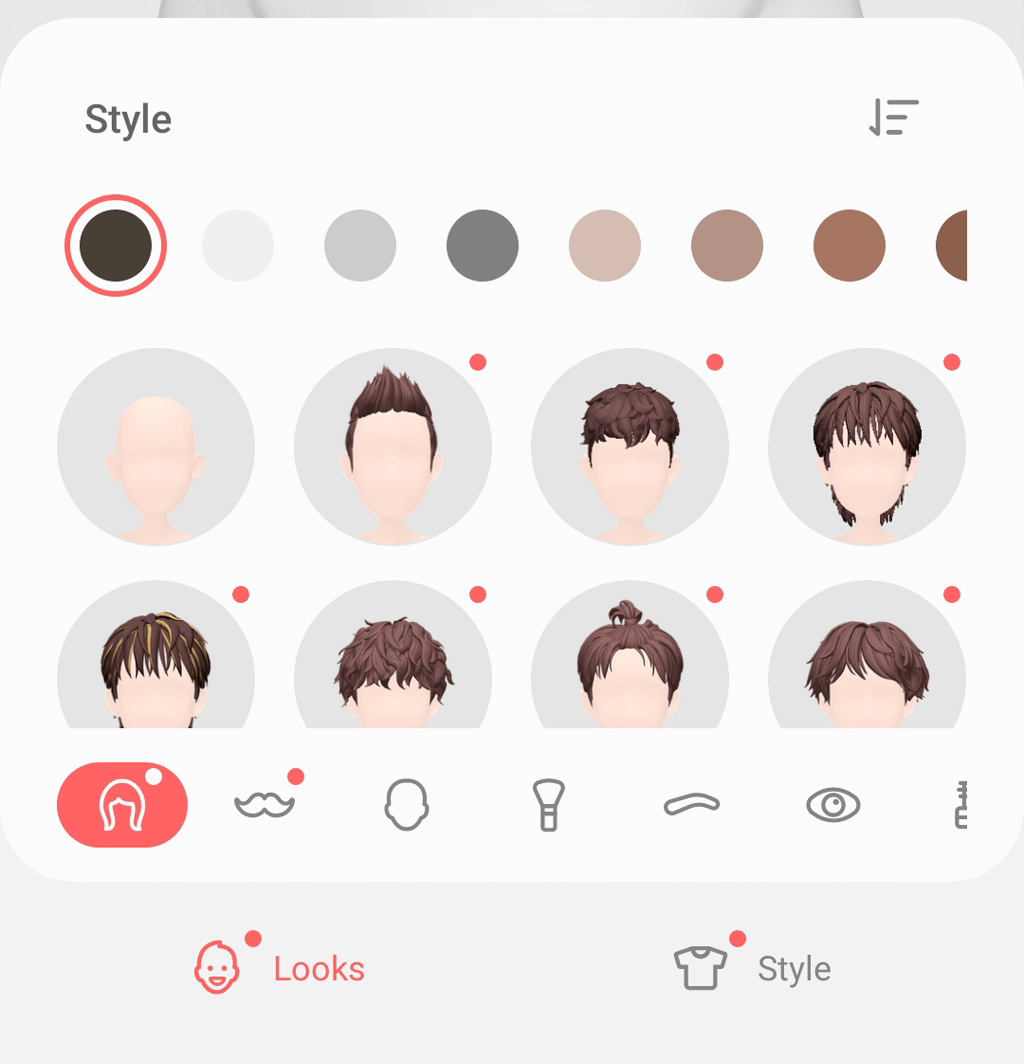
- Когда генератор завершится, выберите All done .
AR Emoji камера
Делайте фотографии и записывайте видео, используя персонажа My Emoji, заменяя свое тело и лицо в камере. Чтобы использовать камеру AR Emoji:
- Откройте AR Zone и выберите опцию AR Emoji Camera .
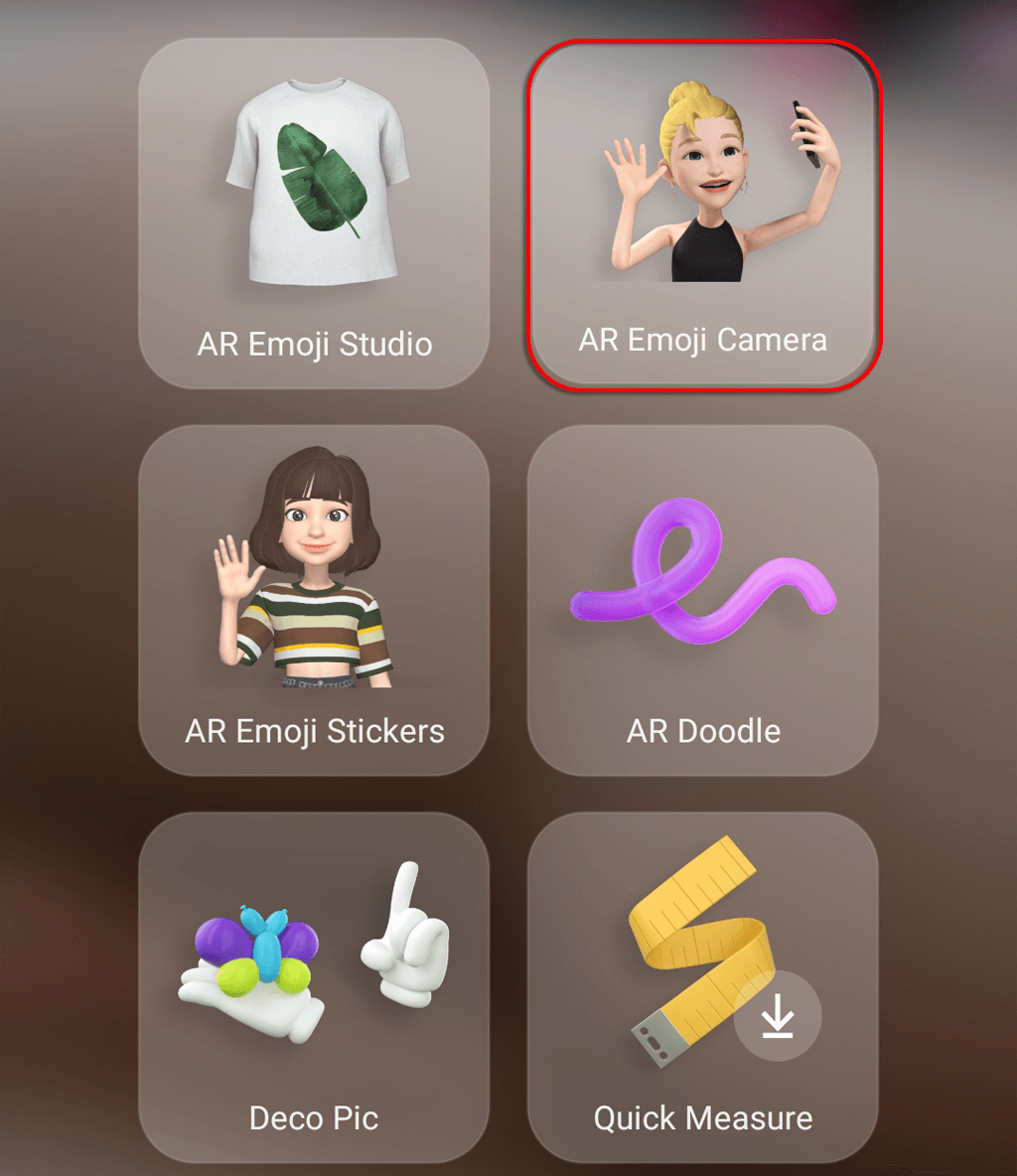
- Выберите режим и эмодзи, которые вы хотите использовать. Доступны следующие режимы: «Сцена», «Маска», «Зеркало» и «Воспроизведение».
- Сцена создает среду, в которую вы можете поместить свои смайлики. Вы можете увеличивать и уменьшать смайлики, сводя пальцы на экране.
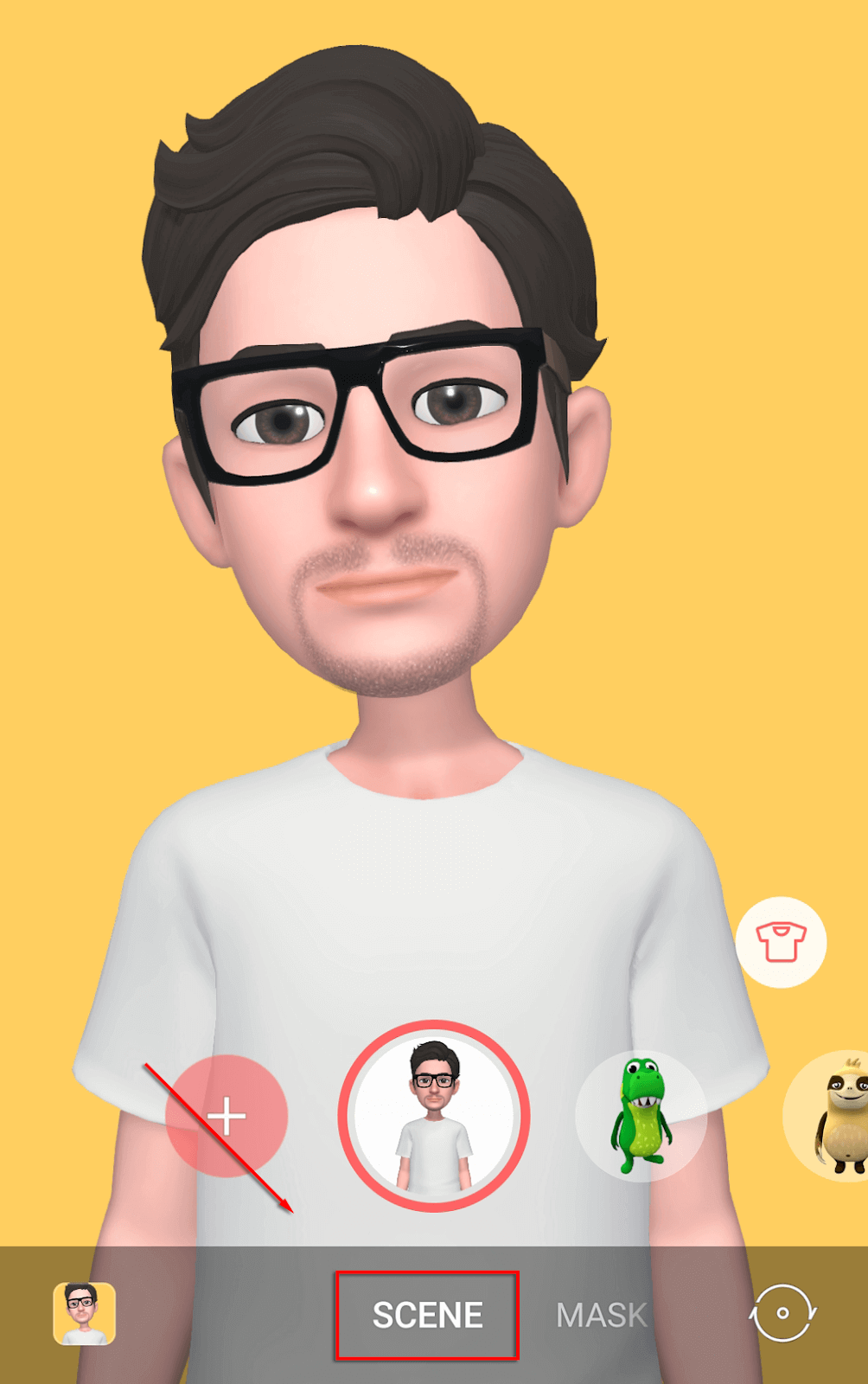
- Маска действует как фильтр Snapchat, заменяя ваше лицо.
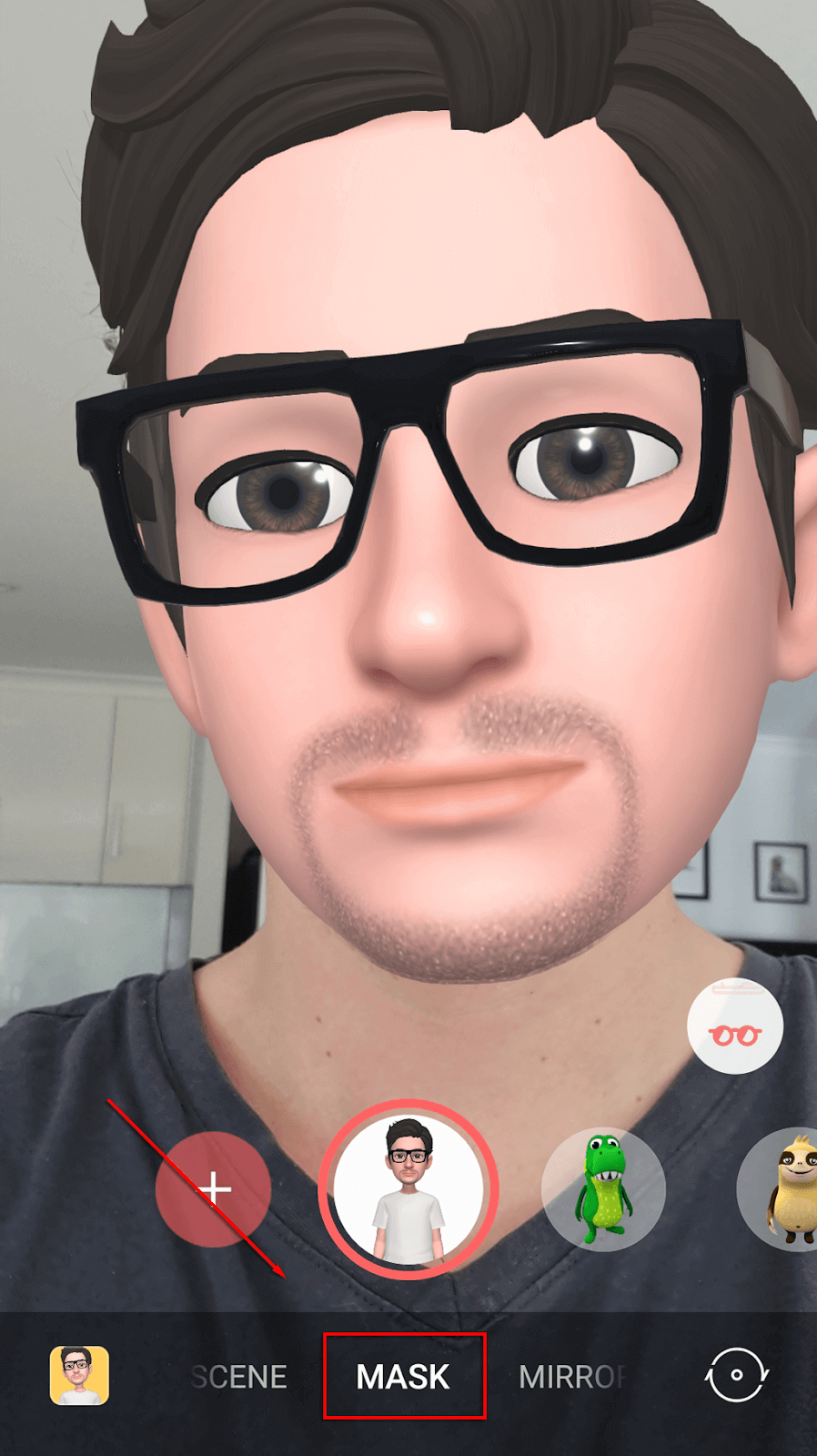
- Зеркало наводит ваш смайлик в центре экрана.
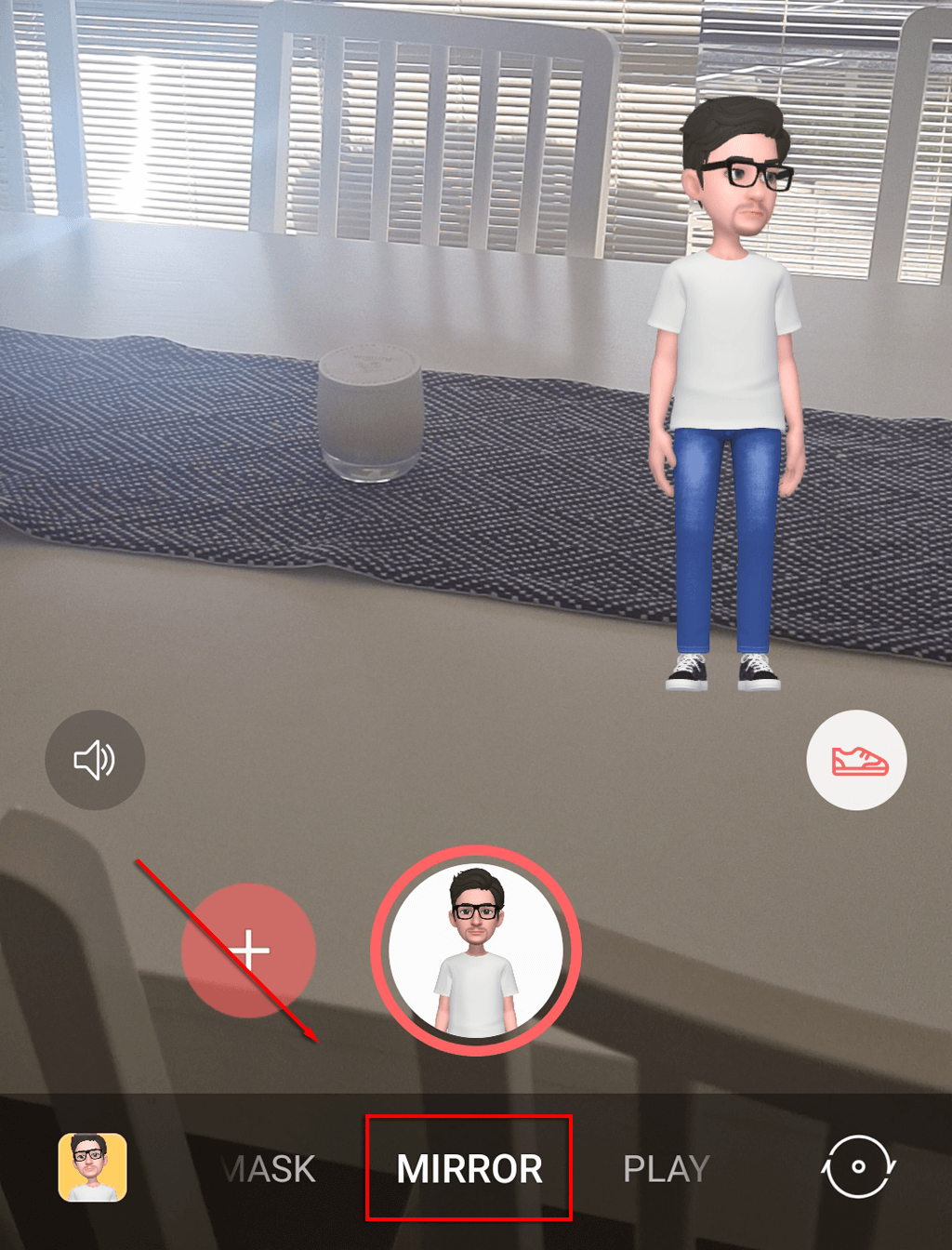
- Play позволяет размещать смайлики в реальном мире. Вы можете создать путь для своего смайлика, нажав на значок пути .
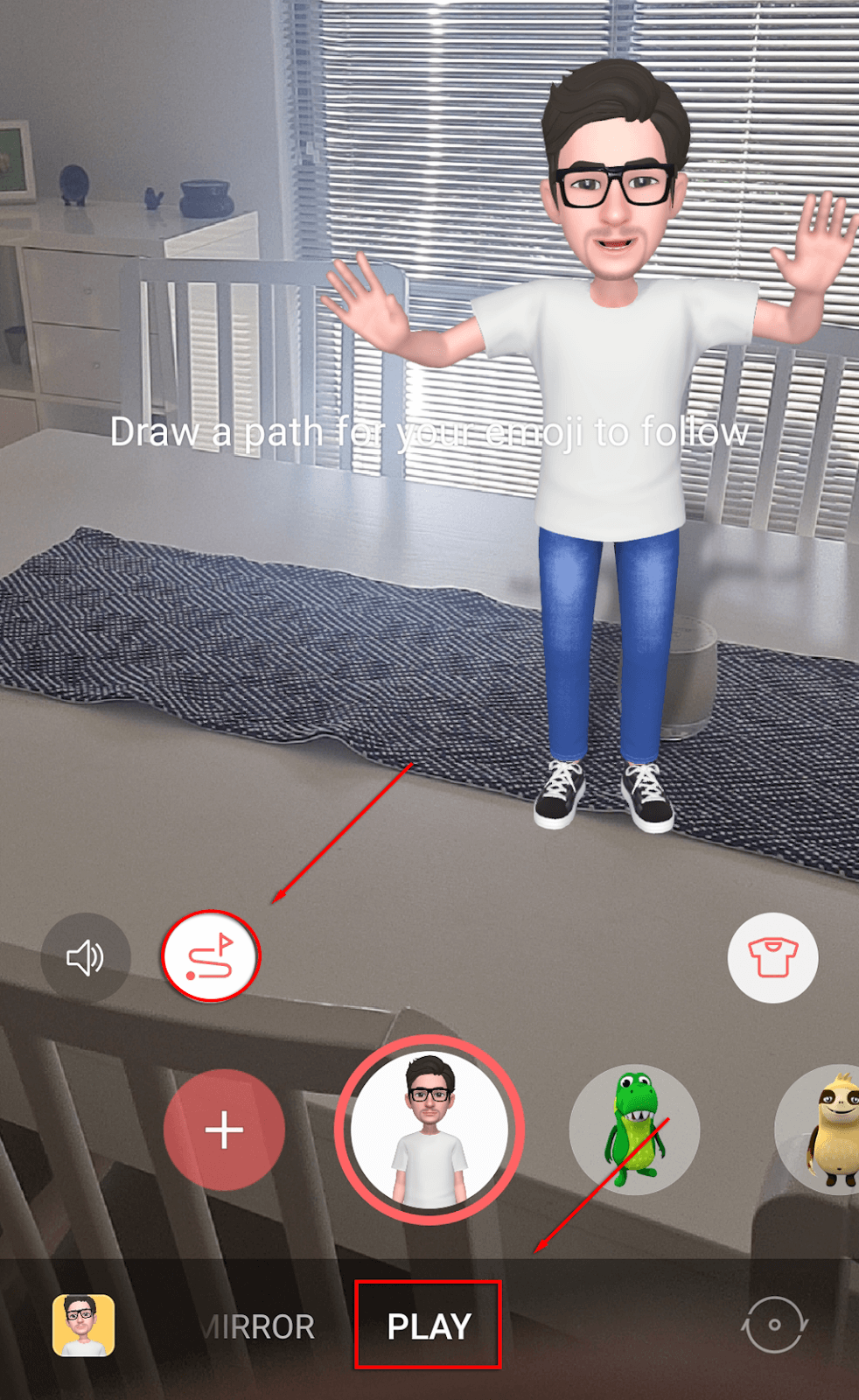
Стикеры AR-эмодзи
Используя персонажа My Emoji, вы можете создавать собственные стикеры с забавными выражениями и позами. Нам AR Emoji Stickers:
- Откройте AR Zone и выберите AR Emoji Stickers .
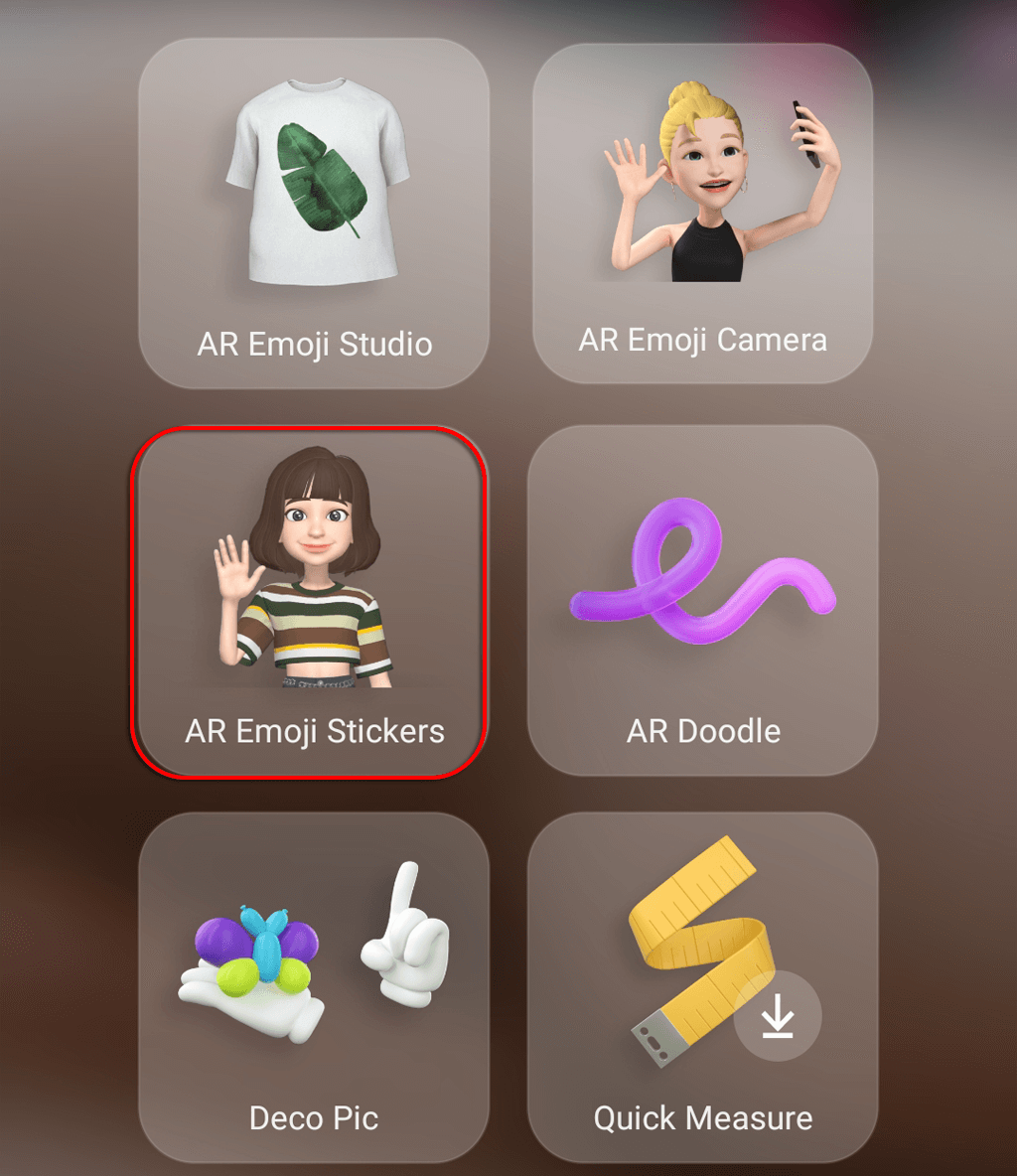
- Выберите любую из автоматически сгенерированных наклеек (они будут использовать любые активированные смайлики) или нажмите «Создать собственные наклейки », чтобы создать свои собственные.
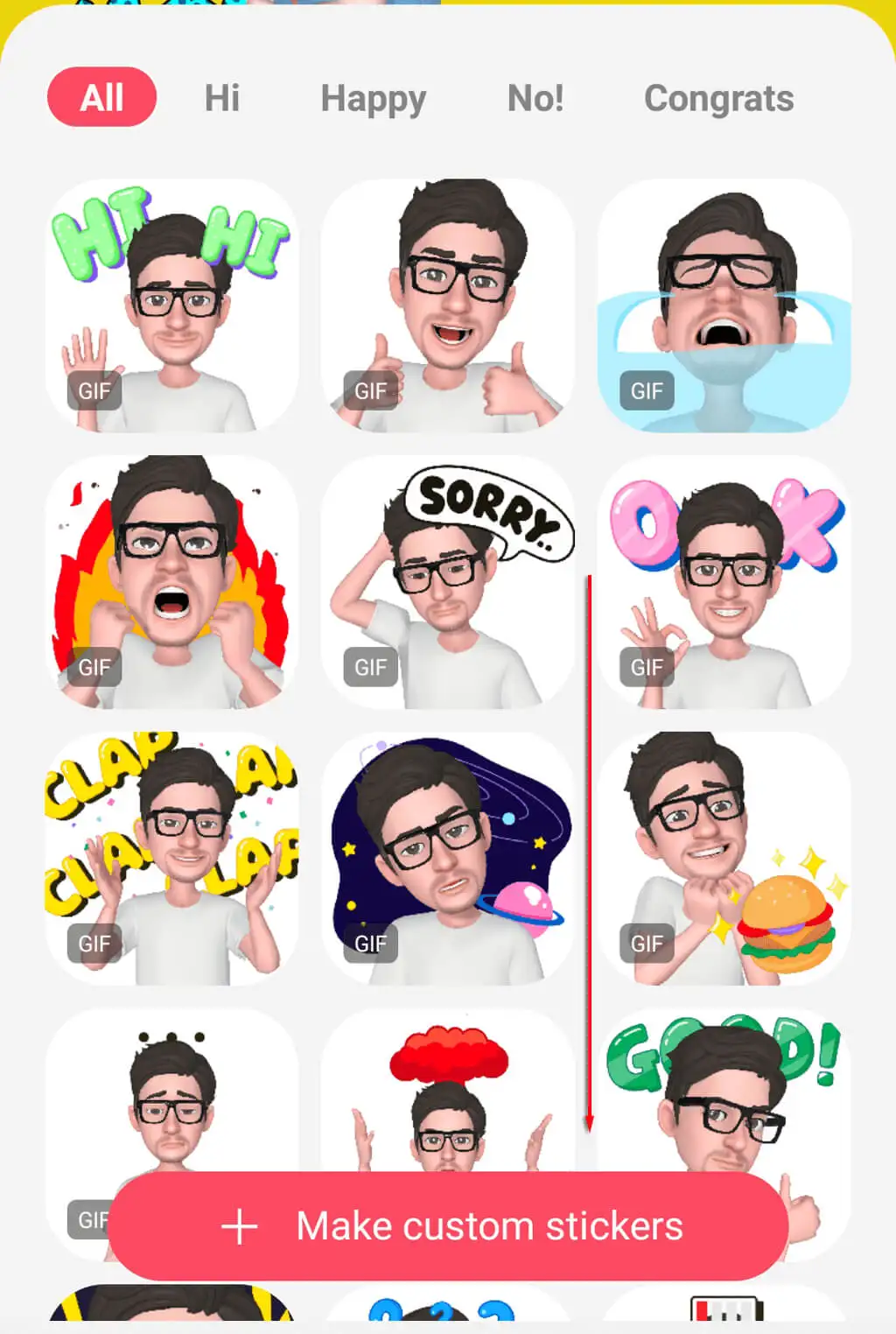
- Значки в нижней части экрана позволяют добавлять фоны, выражения, действия, элементы стикеров и текст.
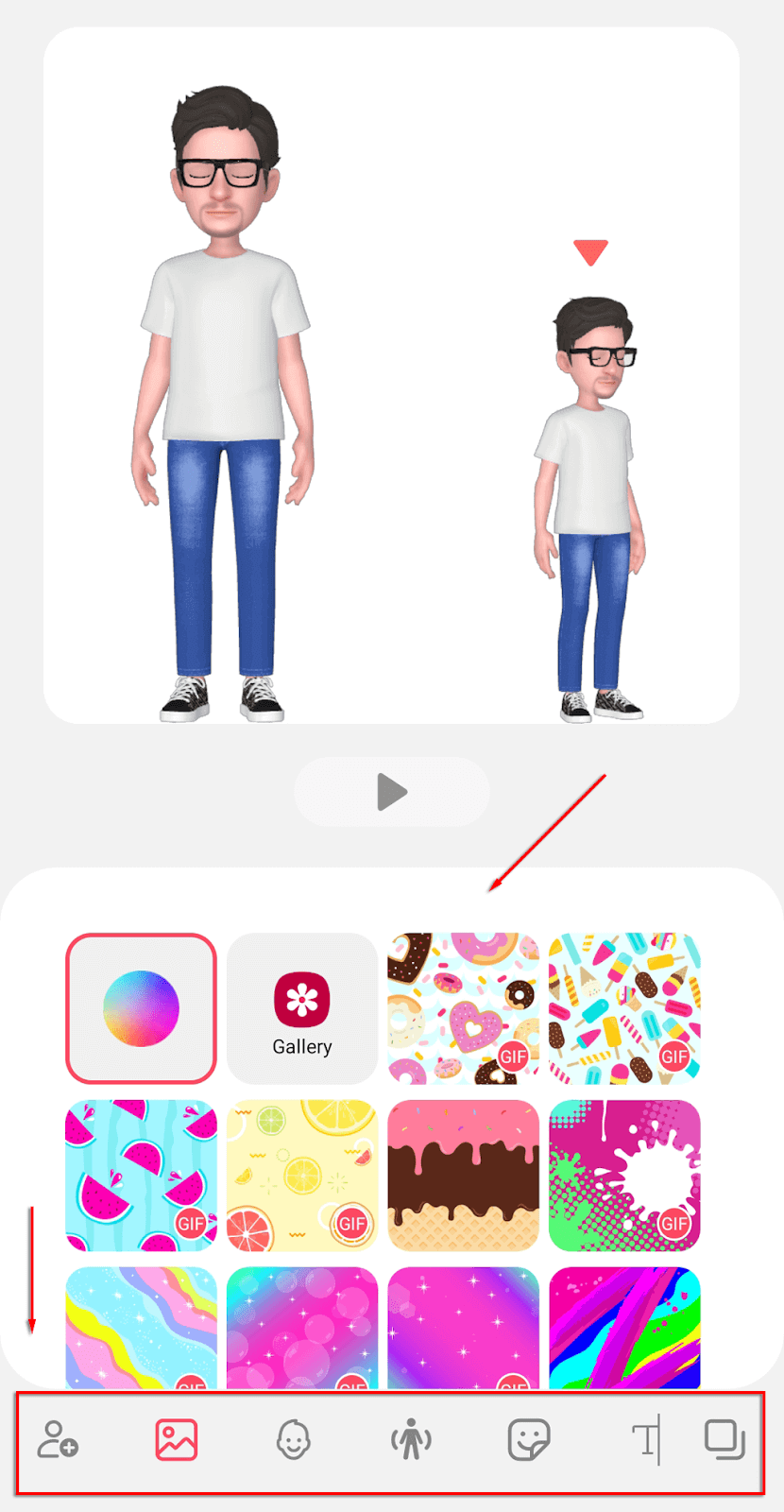
- Когда вы закончите, нажмите Сохранить .
Дудл с дополненной реальностью
Делайте фото и видео и накладывайте на них виртуальный почерк и рисунки. Чтобы использовать функцию AR Doodle:

- Откройте AR Zone и выберите AR Doodle .
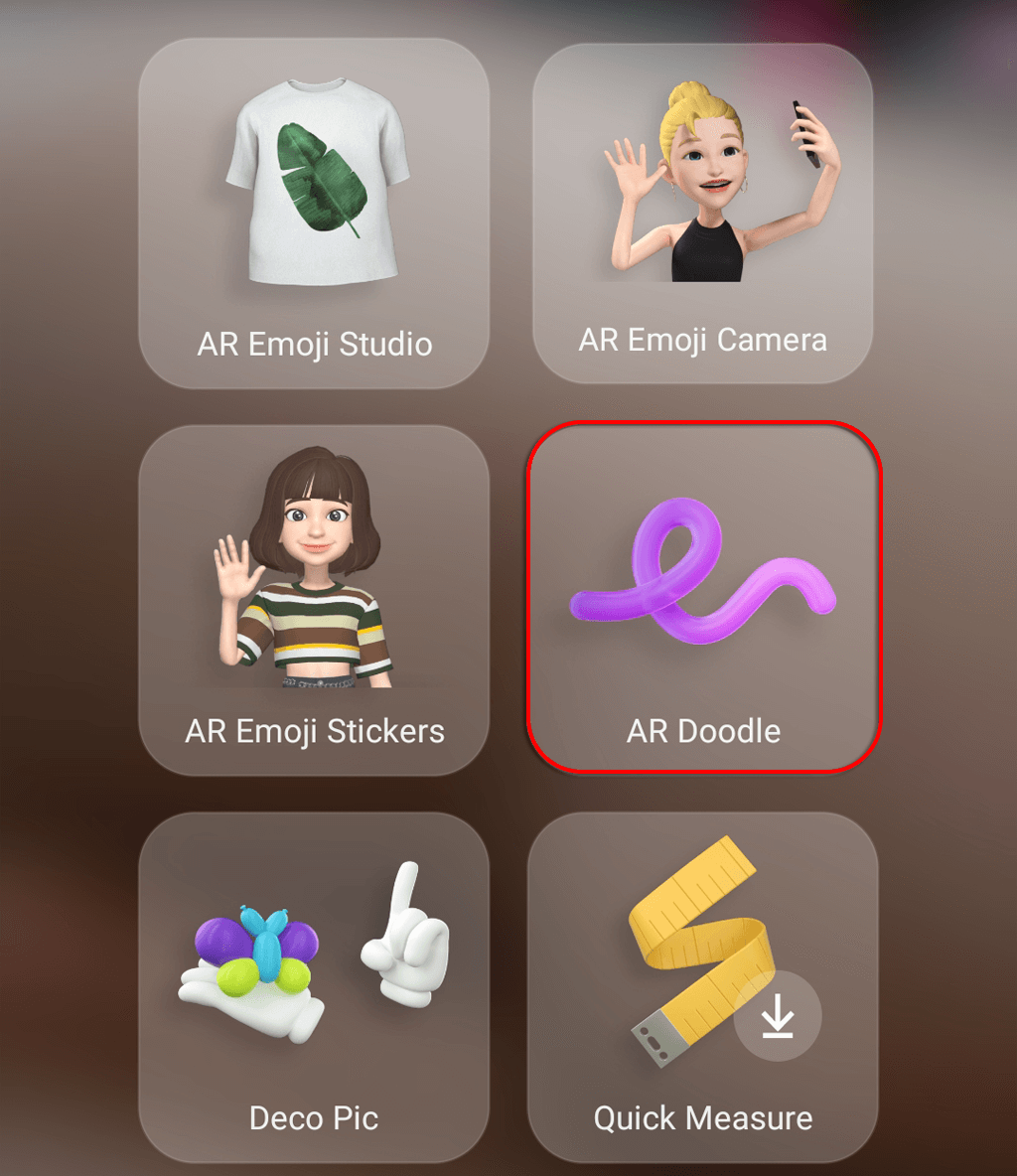
- Используйте различные ручки, маркеры и элементы дополненной реальности, чтобы создать рисунок, который можно отправить друзьям.
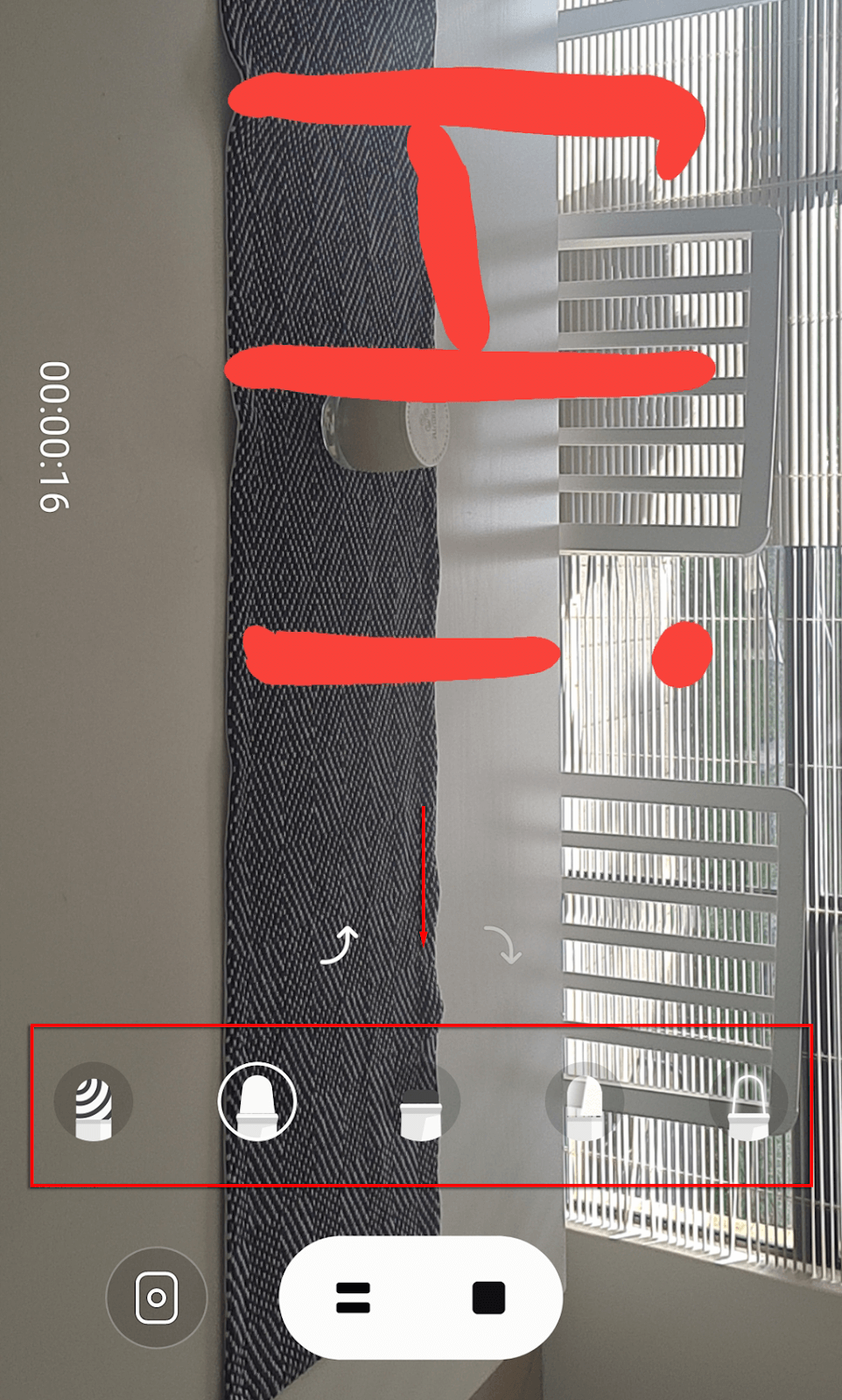
Деко Пик
Используя это, вы можете снимать фотографии и видео с наклейками, которые вы создали, так же, как фильтры Snapchat. Чтобы использовать Деко Пик:
- Откройте AR Zone и выберите Deco Pic .
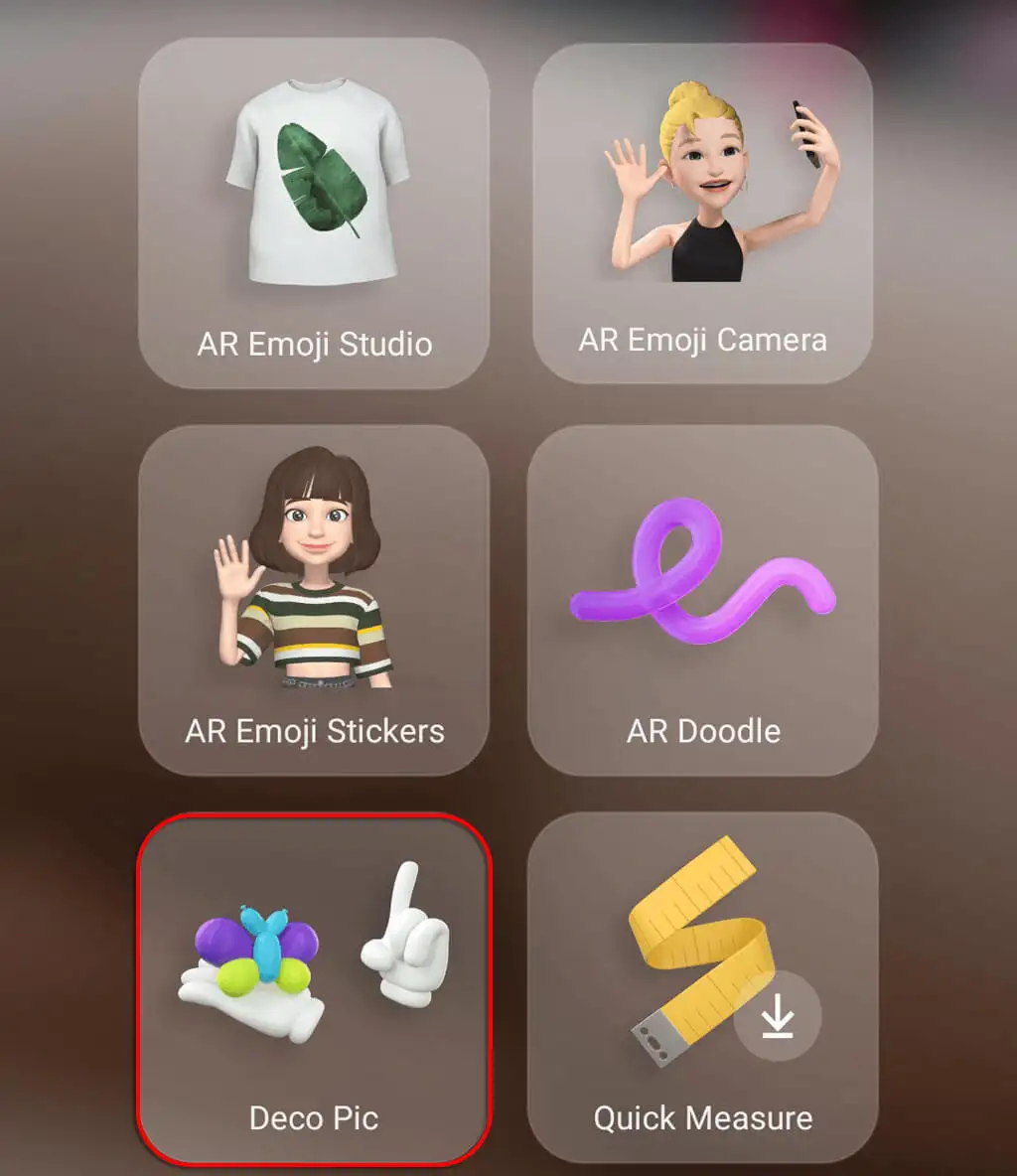
- Щелкните GIF-файлы, маски, рамки или штампы, чтобы добавить функции в свою селфи-камеру.
Быстрая мера
Возможно, это самый сложный инструмент в приложении AR Zone, вы можете использовать его для измерения размера и расстояния до объектов в режиме реального времени. Это доступно только на устройствах Samsung с камерой DepthVision. Это также доступно как отдельное приложение, доступное в магазине Google Play.
Чтобы использовать функцию быстрого измерения:
- Откройте AR Zone и выберите Quick Measure . Если он не установлен, коснитесь его и выберите «Установить ».
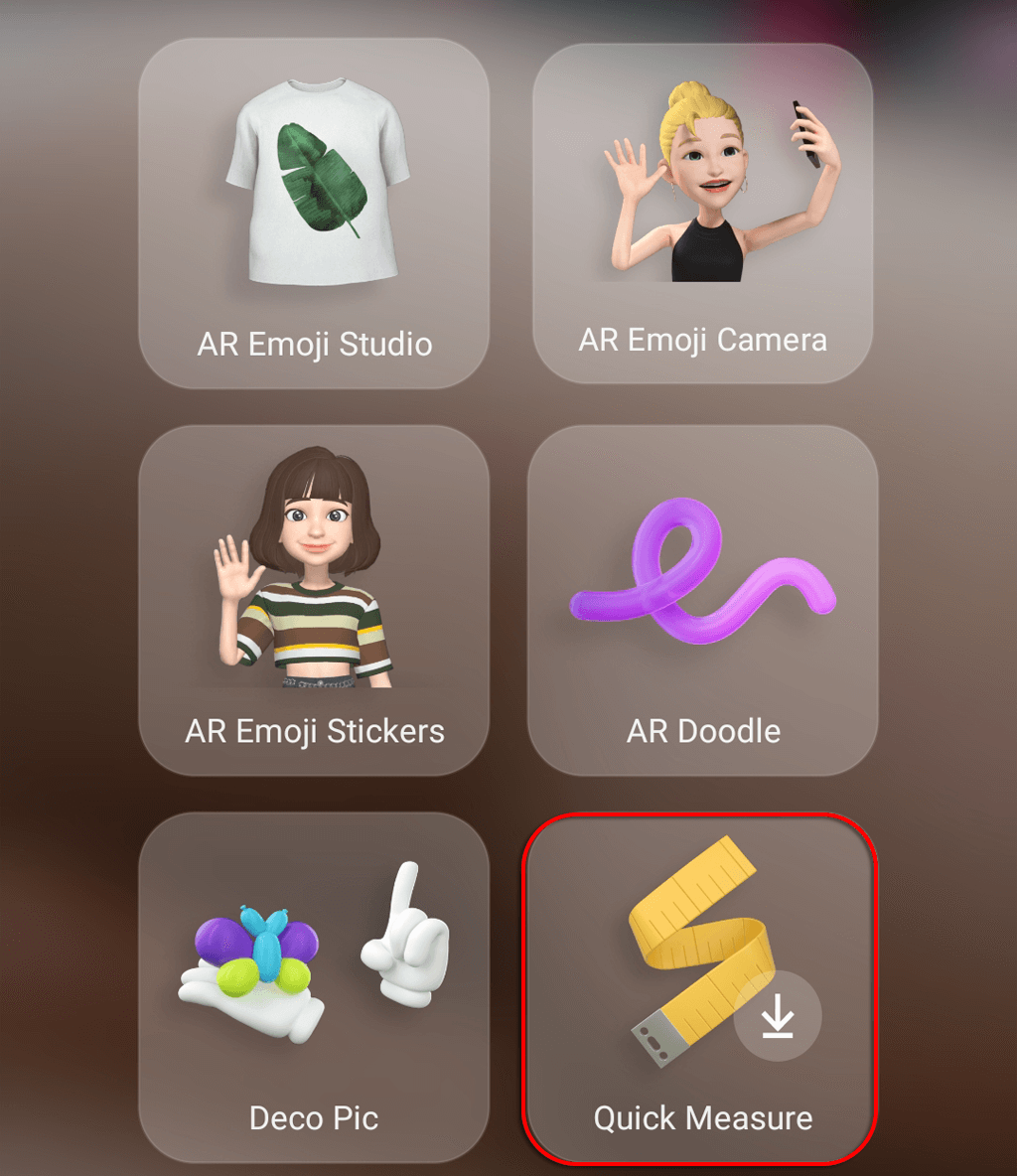
- Предоставьте Quick Measure необходимые разрешения.
- Направьте камеру на что-нибудь, и Quick Measure оценит расстояние до объекта. Нажмите значок «плюс », чтобы добавить точку, затем переместите камеру, чтобы измерить расстояние от этой точки до того места, где вы нацеливаете свою камеру.
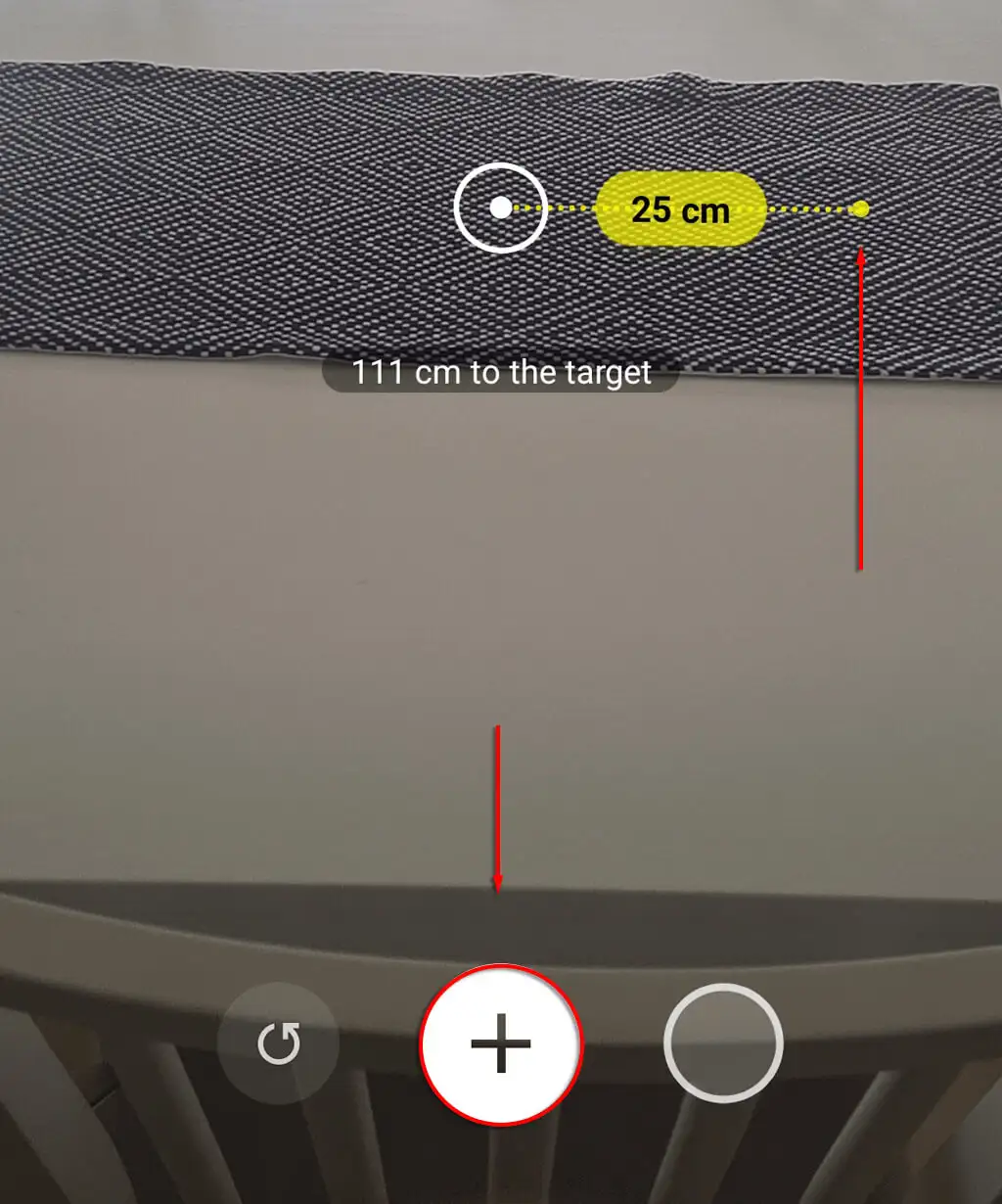
Ссылка на изображение
Picture Link позволяет создавать маркеры дополненной реальности, которые можно использовать для добавления функций дополненной реальности к вашим изображениям или видео, а затем делиться ими с друзьями и семьей. Например, вы можете установить поверхность стола в качестве маркера дополненной реальности, а затем добавить на нее изображение своей собаки. Чтобы использовать ссылку на изображение:
- Откройте Зону дополненной реальности и выберите Ссылка на изображение . Если он не установлен, коснитесь его и выберите «Установить ».
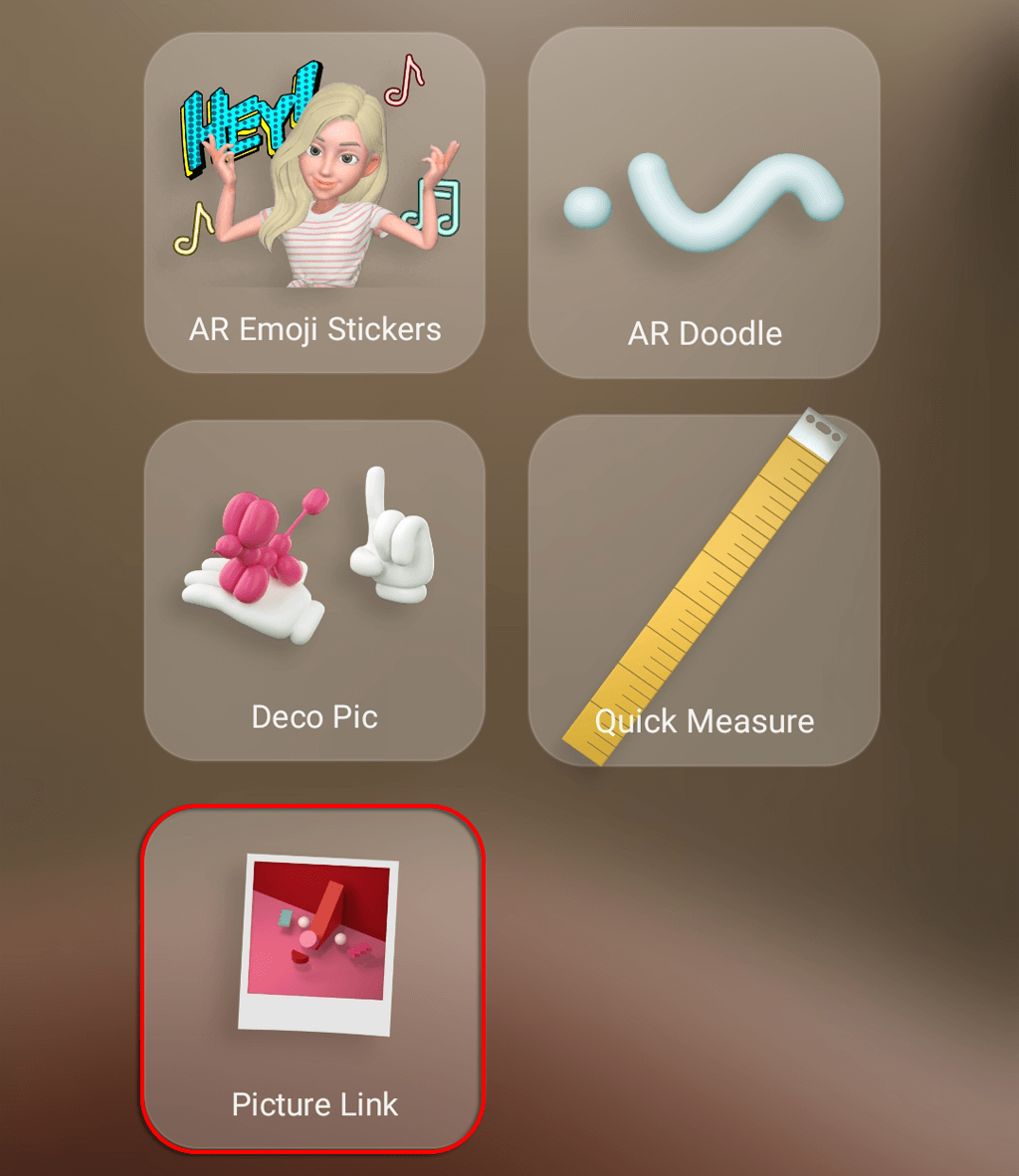
- Предоставьте Picture Link необходимые разрешения.
- Наведите камеру телефона на область, затем выберите « Создать ». Нажмите значок захвата , когда вы довольны выбором.
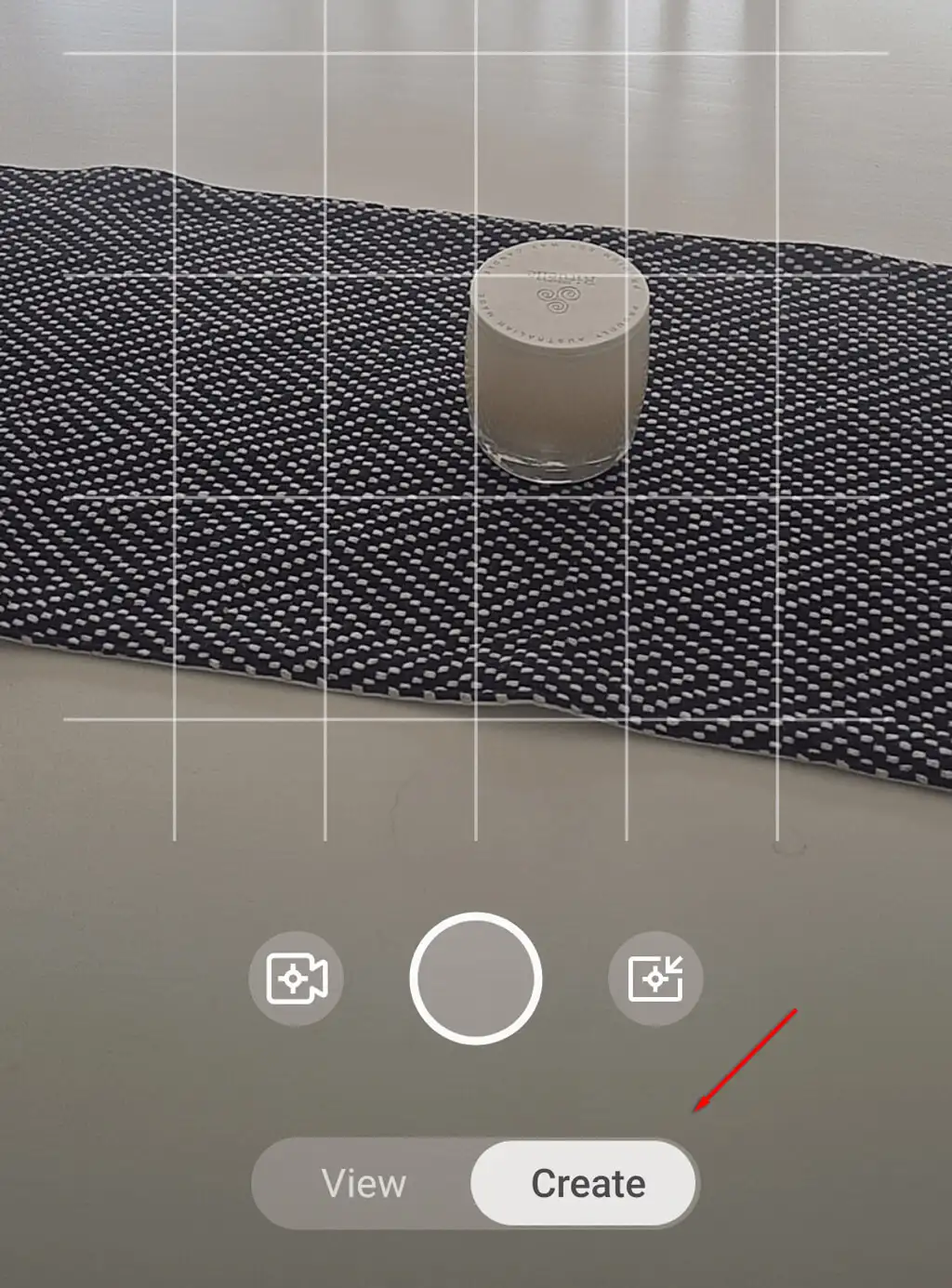
- Нажмите «Далее» .

- Добавьте носитель к маркеру. Это может быть изображение, видео или звуковой файл. Каждый раз, когда вы наводите камеру на объект или область, появляется это изображение или звуковой файл.
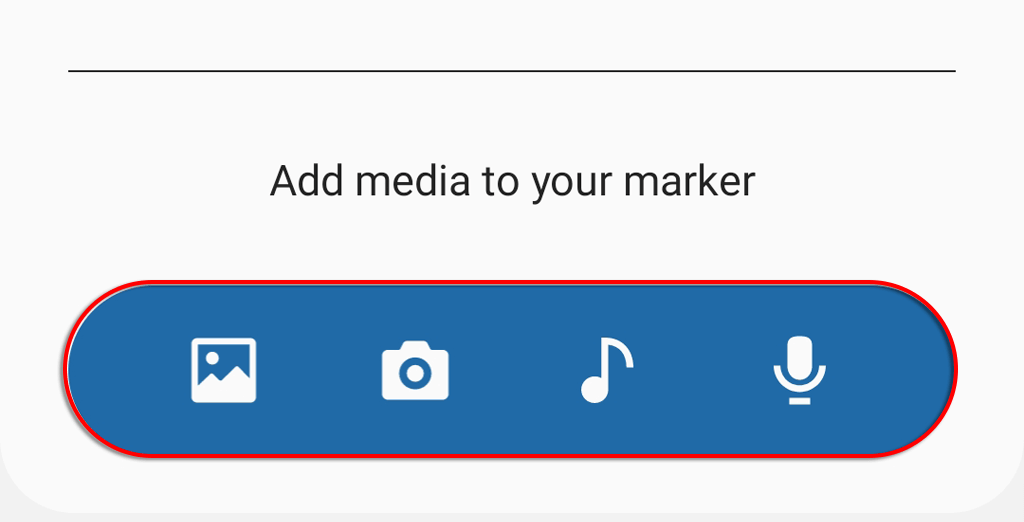
- Нажмите Применить .
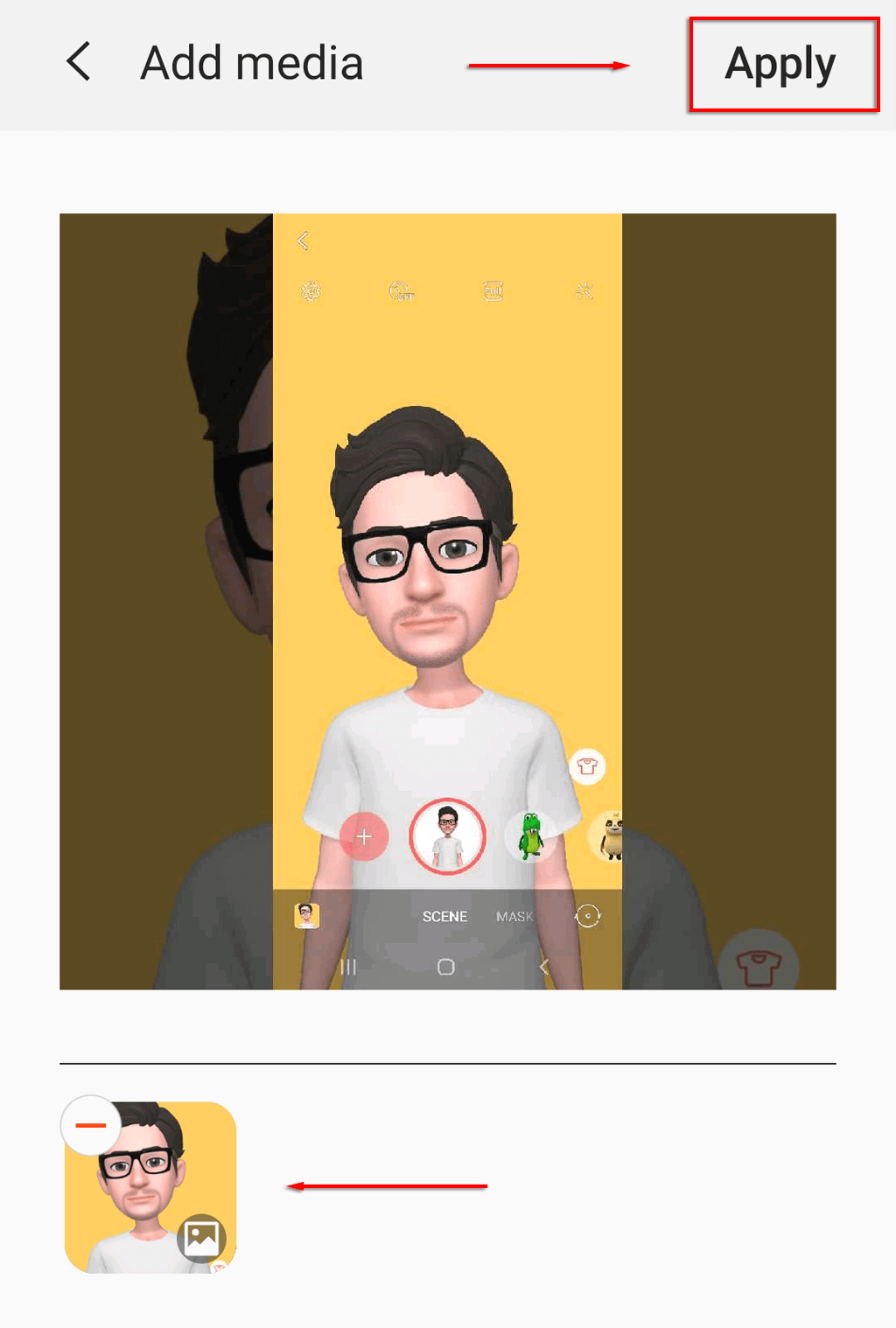
- Выберите « Просмотр » и наведите камеру на один из маркеров дополненной реальности и посмотрите, как воспроизводится изображение, видео или звук. Это не на 100% точно, поэтому вам, возможно, придется поэкспериментировать с ним.
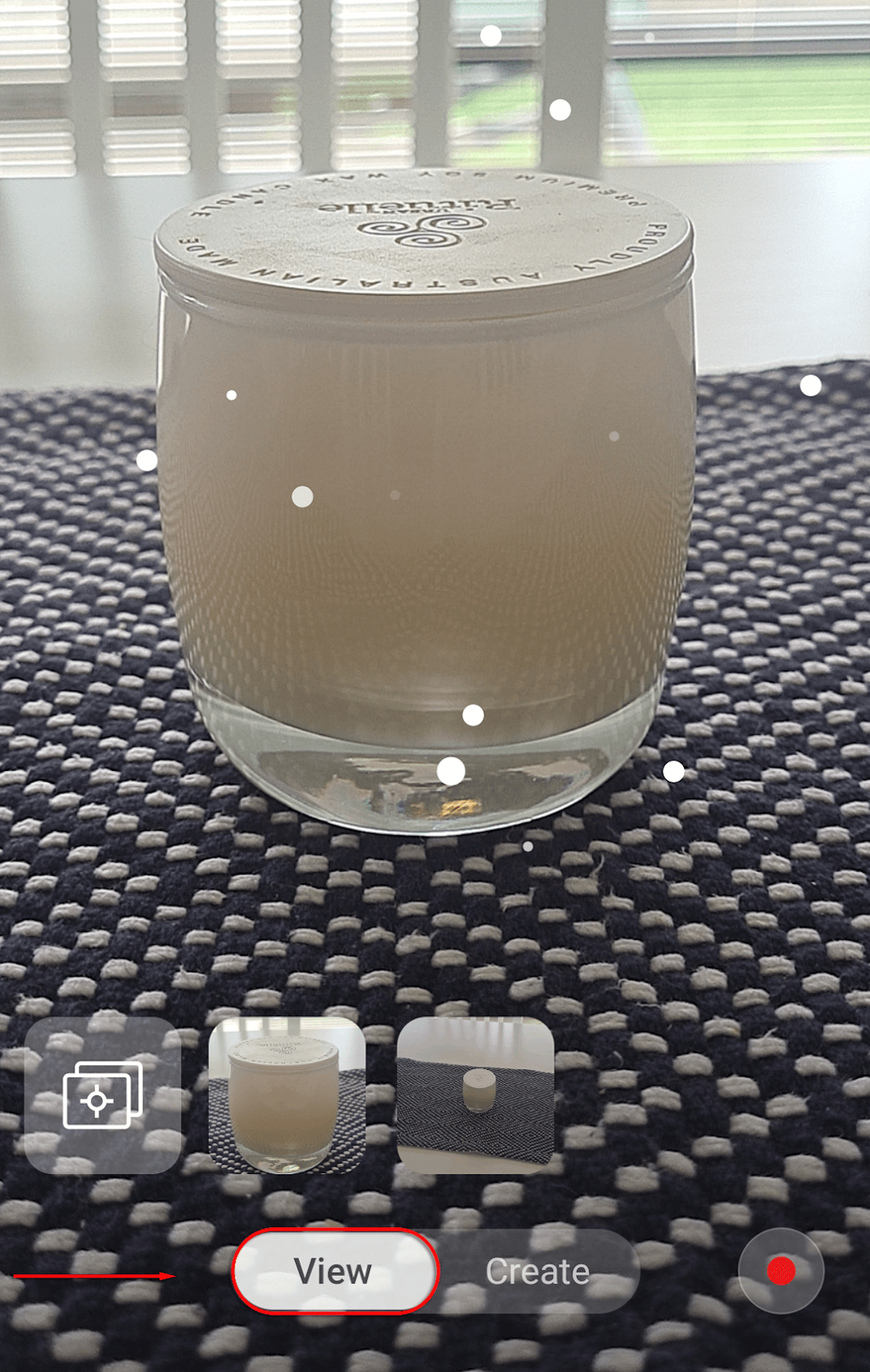
Можете ли вы удалить AR Zone?
К сожалению, поскольку приложение AR Zone является встроенным системным приложением, удалить его невозможно. Однако вы можете отключить его, чтобы он не отображался на экране при использовании приложения камеры.
Для этого:
- Откройте зону дополненной реальности.
- Коснитесь значка шестеренки .
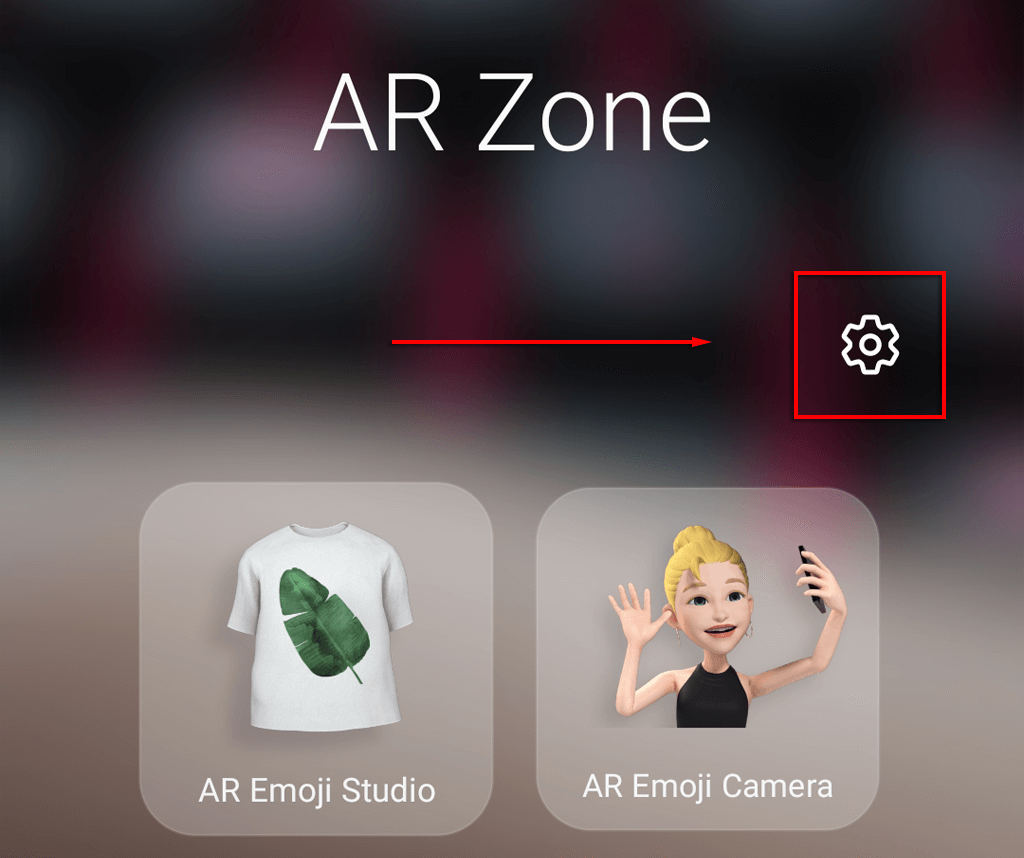
- Отключите функцию « Добавить зону AR на экран приложений ».
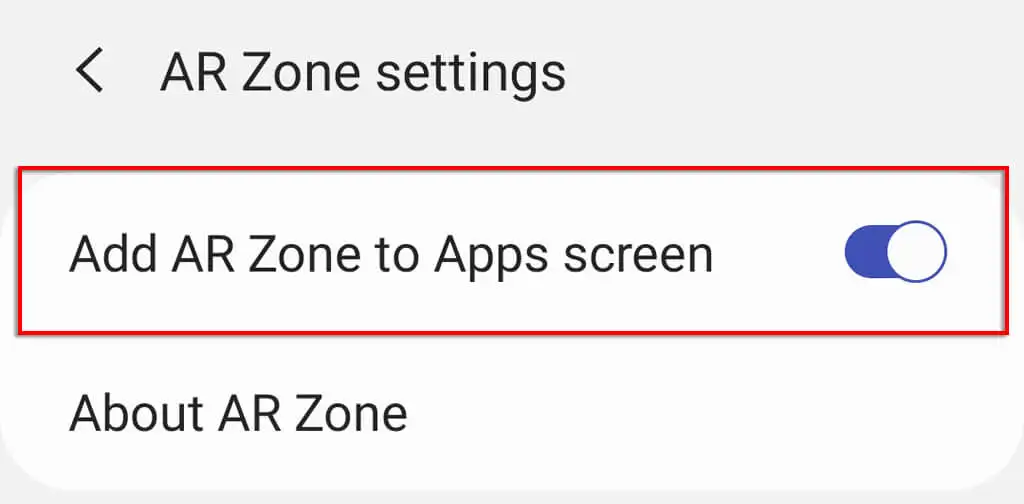
Если вы когда-нибудь захотите снова включить его, просто повторите эти шаги и включите «Добавить зону AR на экран приложений».
Развлекайтесь с дополненной реальностью
Хотя AR Zone не является чем-то новаторским, это забавная новая функция на смартфонах Samsung, особенно для детей. Если у вас есть смартфон Android, но не Samsung, вы можете рассмотреть другие подобные приложения с поддержкой AR, такие как Snapchat, которые предоставят вам аналогичный пользовательский интерфейс.
